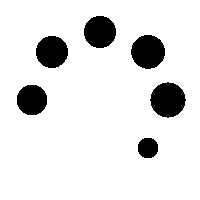티스토리 뷰
구글 링크 새창으로 열기 크롬 검색 결과 새탭에서 열기 설정
2024. 7. 15. 00:03목차
구글 링크 새창으로 열기에 대해 알아보겠습니다. 크롬 브라우저를 통해 구글에서 검색 시 검색 결과를 클릭하셨을 때 현재창에서 바로 링크로 이동하는 경우 나도모르게 다시 검색결과로 돌아가려고 창을 끄게 되는 경우가 많습니다. 그럴 경우 검색했던 결과가 함께 사라져서 불편하셨던 적이 있으실 것입니다. 이번 글에서는 크롬으로 구글 검색 시 링크를 새창으로 띄우는 방법에 대해 알아보겠습니다. 매우 간단하니 아래를 천천히 따라 설정해보시고 창이 닫혀서 불편하셨던 문제를 해결하시기 바랍니다.
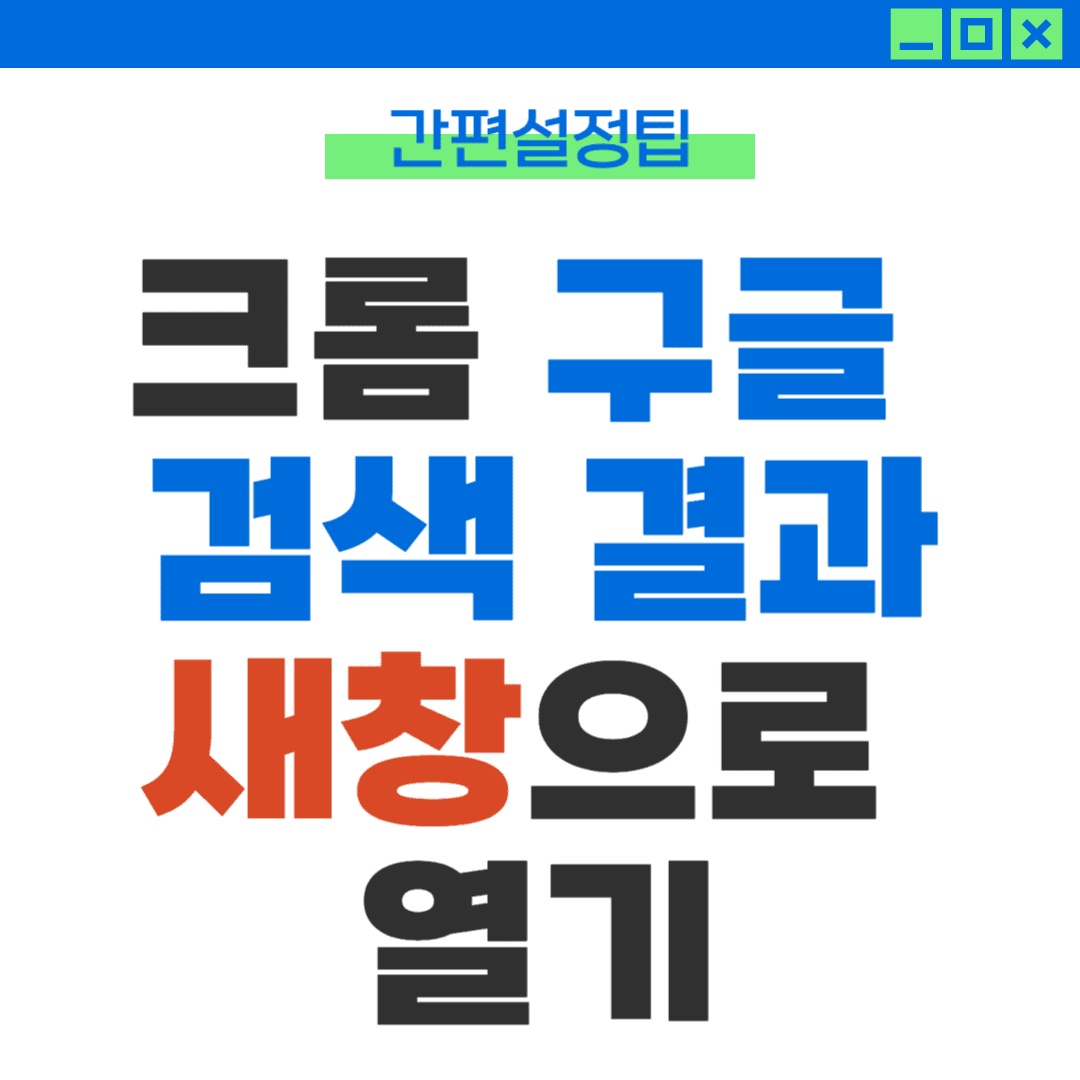
1. 구글 링크 새창으로 열기 설정하기
크롬 브라우저에서 구글 검색을 새창으로 띄우기 위해서는 먼저 구글 사이트로 들어가야합니다. 구글 메인페이지로 들어가면 왼쪽 상단에 로그인된 자신의 프로필을 확인하실 수 있습니다. 아래버튼을 클릭하시면 구글 검색결과를 설정할 수 있는 구글 사이트 메인으로 간편하게 바로 가실 수 있으니 이동 후 설정해보시기 바랍니다.
크롬 브라우저를 통해 구글에서 검색하기
크롬 브라우저를 통해 먼저 아무 검색이나 진행하세요. 이 후 오른쪽 상단에 있는 사용자 프로필을 클릭하시면 설정 메뉴가 있는 메뉴가 열리는 것을 확인하실 수 있습니다.
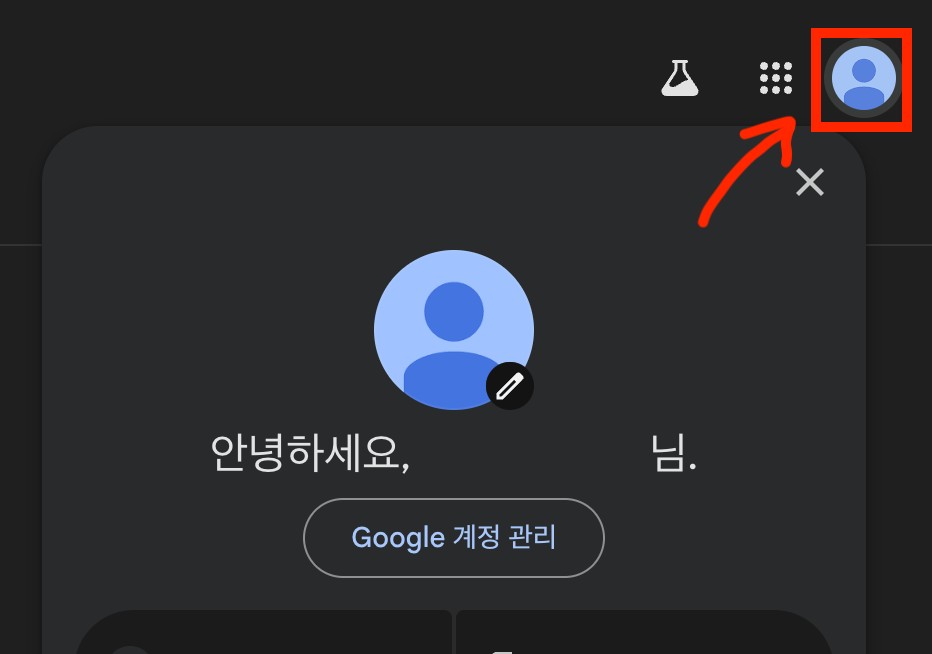
구글 설정 더보기 클릭
프로필을 눌렀을 때 나오는 메뉴의 아래쪽에 보시면 "구글 설정 더보기" 라는 메뉴를 확인하실 수 있습니다. 이 버튼을 클릭하시면 세부 설정을 할 수 있는 페이지로 이동하게 됩니다.
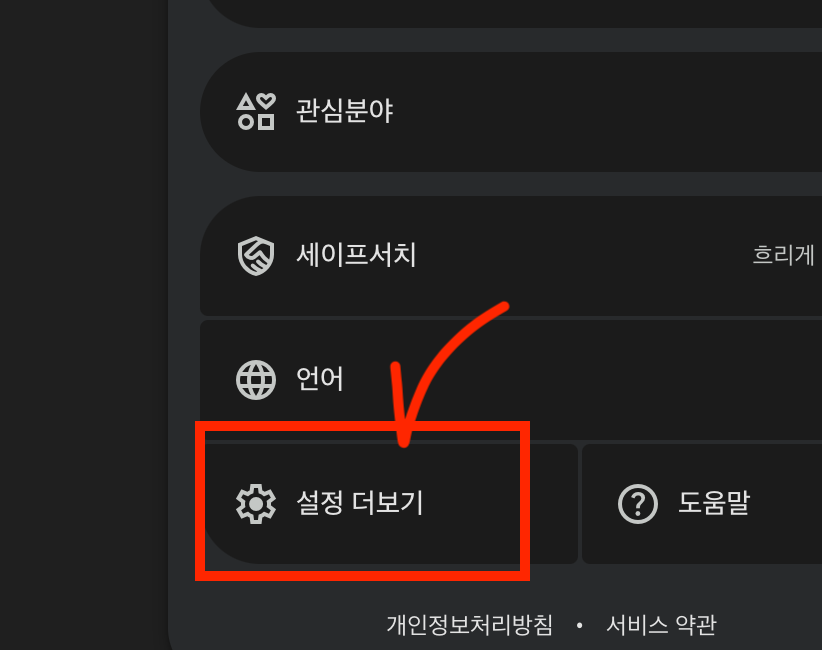
Google 검색 설정에서 기타 설정으로 이동
설정 더보기를 클릭하시면 구글 검색 설정 페이지로 이동하게 됩니다. 이동된 페이지에서 왼쪽 메뉴 중 "기타 설정" 을 클릭하시면 새창으로 열기를 설정할 수 있는 페이지로 이동하게 됩니다.

새 창에 검색결과 표시 메뉴 활성화
이동된 페이지에서 데스크톱 항목을 보시면 "새 창에 검색결과 표시" 라는 항목을 확인하실 수 있습니다. 이 부분의 옵션을 활성화 해주시면 됩니다. 활성화 된 이후부터 구글 검색을 할 경우 검색 결과를 클릭 했을 때 새창에서 뜨시는 것을 확인하실 수 있습니다.
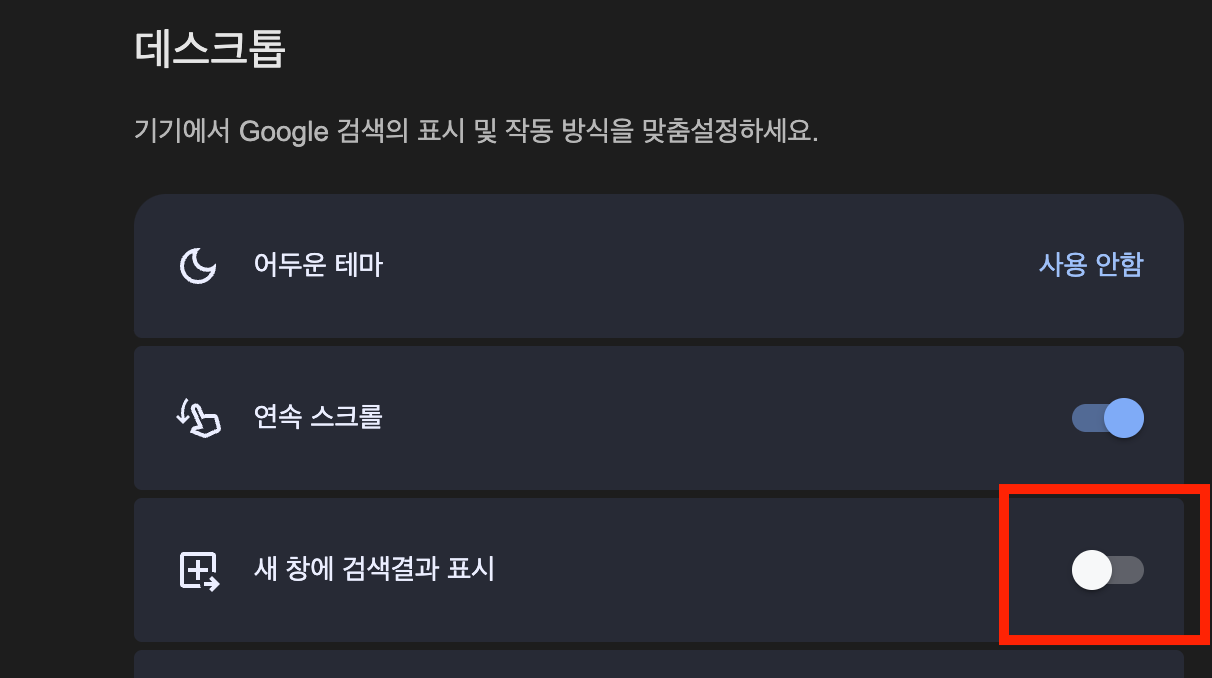

기존 브라우저 종료 후 재시작 하기
설정을 마쳤다면 열려있는 크롬 브라우저를 모두 닫았다가 다시 실행하세요. 이제부터 구글에서 검색되는 결과를 클릭했을 때 새창 또는 새탭에서 열리는 것을 확인할 수 있습니다.
마치며
지금까지 구글 링크 새창에서 여는 방법에 대해 알아봤습니다. 크롬 브라우저가 업데이트 되면서 메뉴 항목이 바뀌어서 기존의 가이드로는 메뉴 찾기가 쉽지 않으셨을 분들에게 최신의 내용으로 변경하는 방법에 대해 알려드렸습니다. 구글 검색 결과를 확인하시다가 현재창에서 열리는 바람에 실수로 창이 닫혀서 불편하셨던 분들에게 도움이 되었으면 좋겠습니다.